在本文中,我们将详细讲解如何使用手机配置360 P1安全路由器实现上网功能。
无论您使用哪种无线路由器,当通过手机进行设置时,我建议按照以下步骤操作:
1、路由器线路连接
2、手机连接路由器信号
3、手机设置路由器上网
4、检查设置是否成功
 360 P1路由器用
360 P1路由器用
重要说明:
(1)、如果您已使用过这台360 P1路由器,建议先将其恢复出厂设置,再按照本文方法重新配置。
若不清楚如何恢复出厂设置,请参考以下文章:
(2)、如果您家中有电脑,也可使用电脑进行设置。具体步骤可参考以下教程:
(3)、不同固件版本的360 P1路由器,其设置界面可能存在差异,但整体设置流程保持一致。
第一步、路由器线路连接
1、将360 P1路由器的WAN端口通过网线连接至猫的网络接口。
如果没有使用猫,则需将入户的宽带网线插入360 P1路由器的WAN端口。
2、若家中有电脑需要上网,可用网线将其连接到360 P1路由器的任意一个1、2、3、4号接口上即可。
 路由器线路连接示意图
路由器线路连接示意图
第二步、手机连接路由器信号
新购或刚恢复出厂设置后的360 P1路由器,在通电后会发出一个默认的无线信号。
当使用手机设置360 P1路由器上网时,手机应首先连接此默认无线信号。
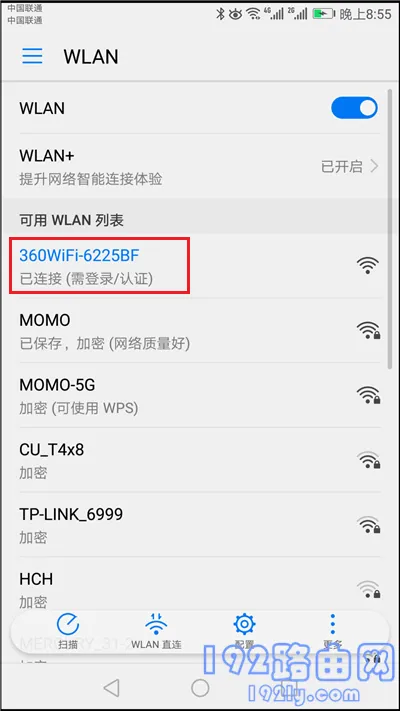 手机先连接360 P1路由器的默认无线信号
手机先连接360 P1路由器的默认无线信号
重要说明:
(1)、360 P1路由器的默认无线信号名为:360WiFi-XXXXXX,且无密码。请留意手机无线信号列表中寻找该信号。
(2)、在手机上设置无线路由器上网时,无需手机联网。只要手机连接了路由器信号,就能完成设置。
关于这一原理的具体细节涉及到了 无线局域网 技术;对于非专业人士来说,不必深入探讨,只需记住这一点即可。
第三步、手机设置路由器上网
1、打开设置页面
最新固件版本的360 P1路由器,打开手机浏览器后会自动跳转至设置界面。
如果您的360 P1路由器未能自动进入设置界面,可在手机浏览器地址栏输入:luyou.360.cn 或 192.168.0.1 来访问设置界面。
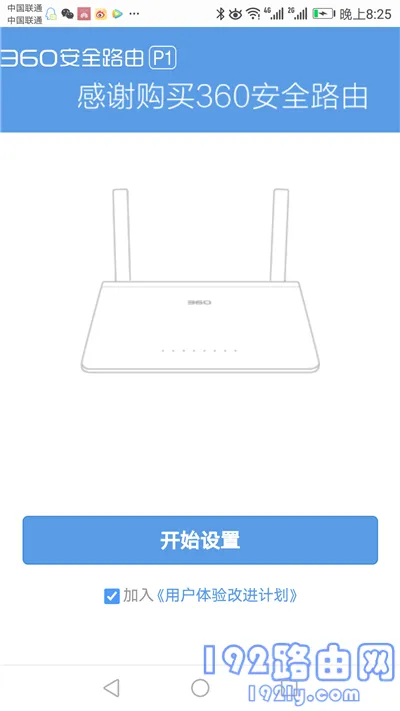 打开360 P1路由器的设置界面
打开360 P1路由器的设置界面
可能遇到的问题:
在浏览器中输入:luyou.360.cn后,无法打开360 P1路由器的设置界面。如遇此情况,请参阅以下教程解决问题。
2、设置上网参数
此时,360 P1安全路由器会自动识别您家宽带的上网模式;稍作等待后,依据检测结果设定360 P1路由器的上网参数。
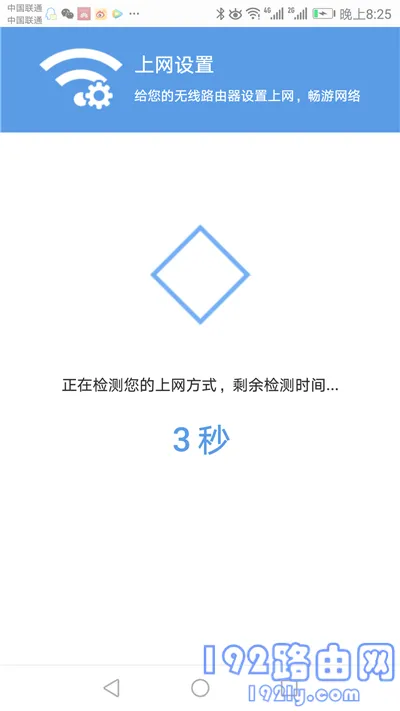 360 P1路由器会自动检测上网方式
360 P1路由器会自动检测上网方式
(1)、如果检测结果显示为:宽带PPPoE——>此时需在“宽带账号”中填入运营商提供的宽带账号,在“宽带密码”中填入运营商提供的宽带密码,随后点击“立即开始上网”。
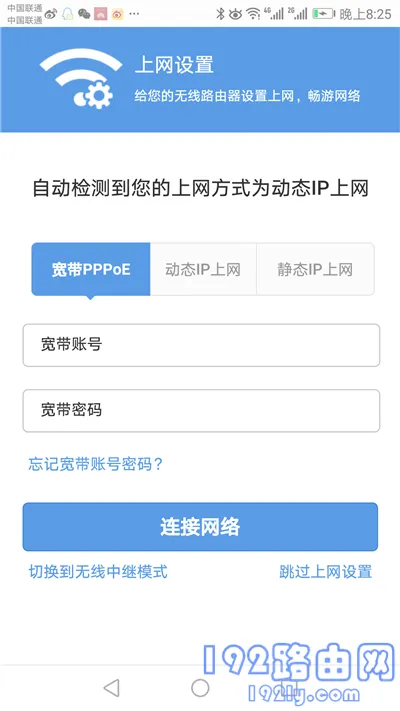 设置360 P1路由器上网 1
设置360 P1路由器上网 1
(2)、如果检测结果为:动态IP上网——>此时直接点击“立即开始上网”即可。
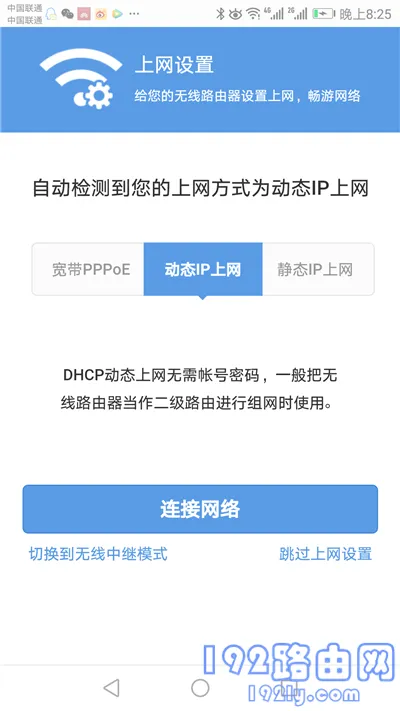 设置360 P1路由器上网 2
设置360 P1路由器上网 2
(3)、如果检测结果为:静态IP上网——>此时需要在“IP地址”、“子网掩码”、“默认网关”、“首选DNS”、“备用DNS”中填写运营商提供的参数信息,最后点击“立即开始上网”。
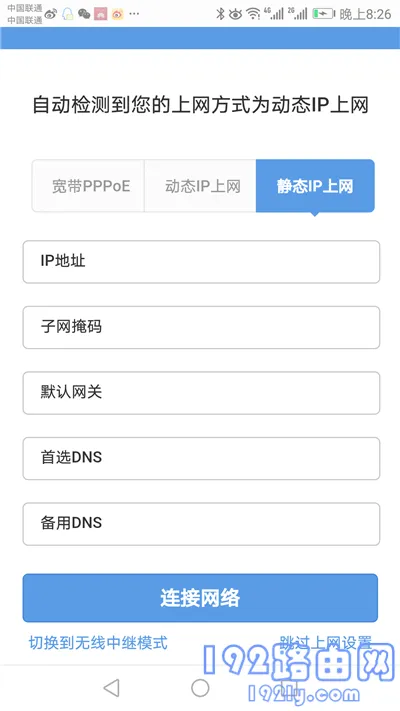 设置360 P1路由器上网 3
设置360 P1路由器上网 3
3、设置无线参数
完成360 P1路由器的上网参数设置后,将进入无线参数设置页面。根据提示设置360 P1路由器的“WiFi名称”、“WiFi密码”,然后点击“保存生效”。
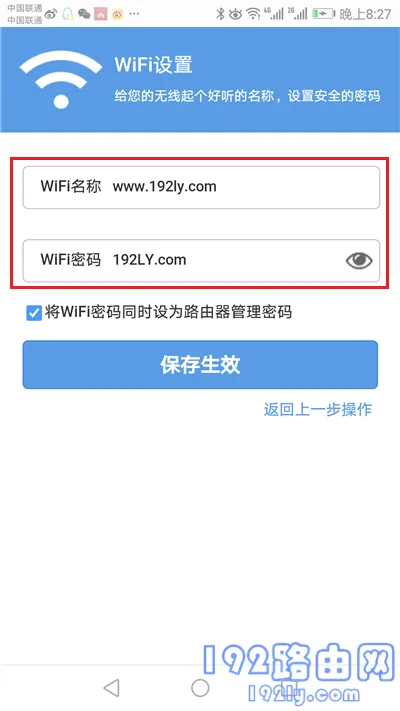 设置360 P1路由器的 WiFi名称、WiFi密码
设置360 P1路由器的 WiFi名称、WiFi密码
4、完成设置
设置好360 P1路由器的 WiFi名称、WiFi密码后,即自动完成设置。
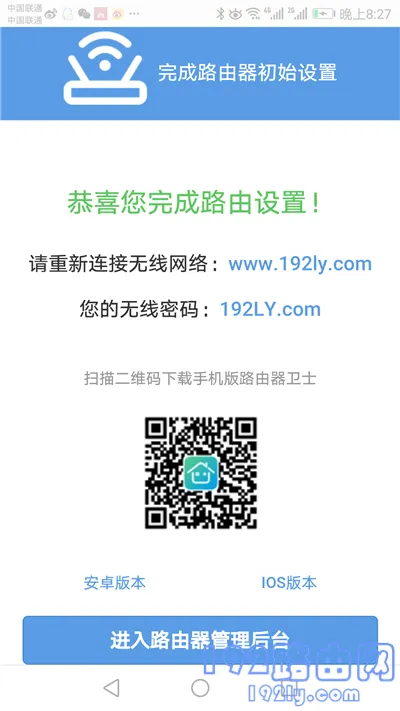 完成设置
完成设置
5、重新连接无线信号
在第三步的设置过程中,我们更改了360 P1路由器的 WiFi名称和密码。
因此,在结束路由器设置后,手机需要重新连接至360 P1路由器的无线信号。
 手机重新连接路由器的wifi信号
手机重新连接路由器的wifi信号
第四步、检查设置是否成功
1、再次在手机浏览器中输入:192.168.0.1,打开360 P1路由器的登录界面——>输入“管理密码”,登录至360 P1路由器的设置界面。
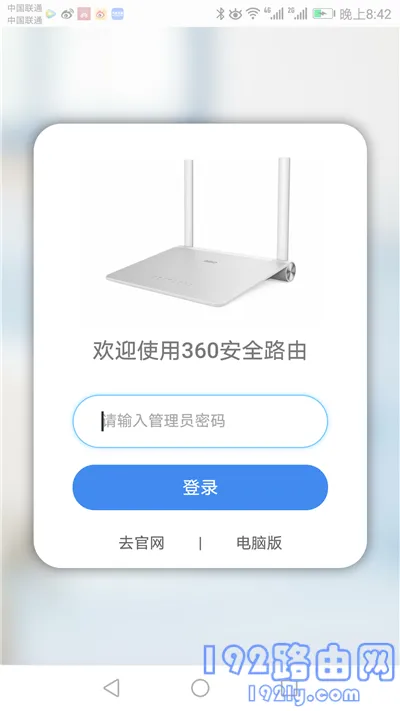 输入管理密码,登录到360 P1路由器的设置界面
输入管理密码,登录到360 P1路由器的设置界面









 陕公网安备41159202000202号
陕公网安备41159202000202号